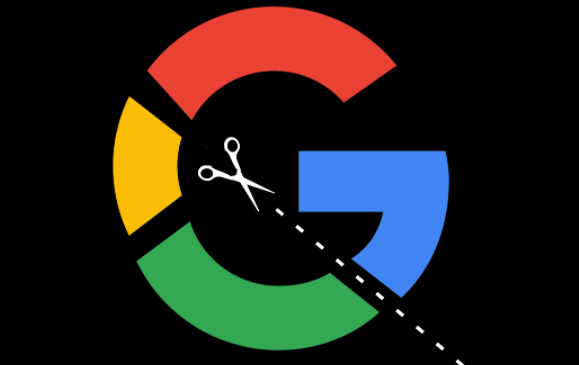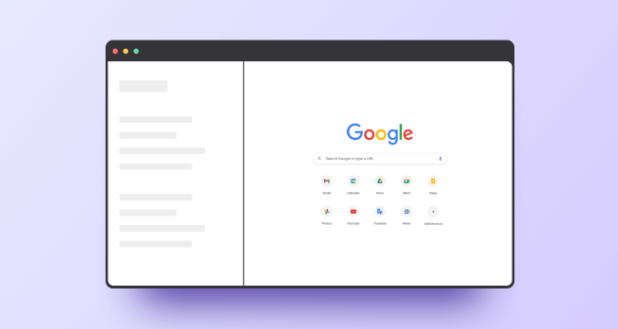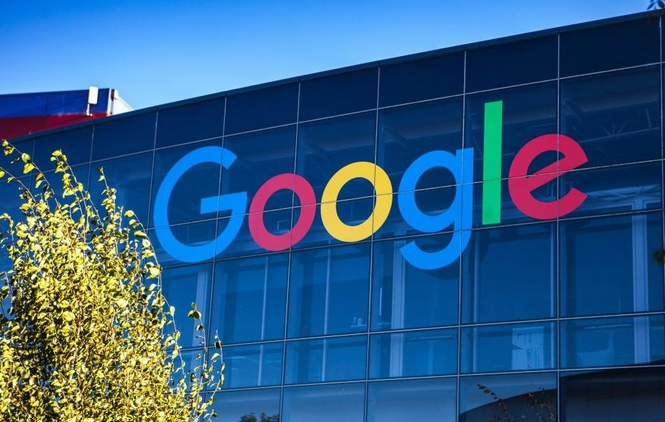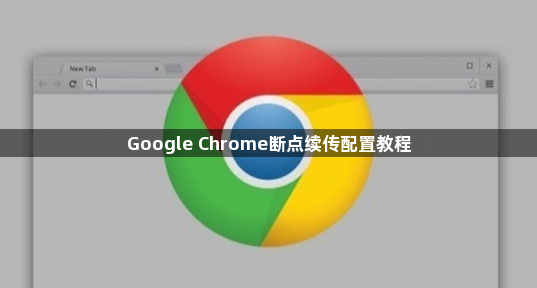
一、使用下载管理器实现断点续传
1. 选择合适的下载管理器:市面上有许多优秀的下载管理器软件,如Internet Download Manager(IDM)、Free Download Manager(FDM)等。这些下载管理器通常都支持断点续传功能,并且能够与Google Chrome浏览器配合使用。以IDM为例,首先需要从官方网站下载安装程序,然后按照安装向导的提示完成软件的安装。
2. 配置下载管理器与Chrome的集成:安装完成后,打开IDM软件,在软件的设置中找到“浏览器集成”或相关选项。在这里,确保勾选支持Google Chrome的选项,这样IDM就可以接管Chrome中的下载任务了。当在Chrome中点击下载链接时,IDM会自动弹出下载对话框,询问是否要使用IDM进行下载。
3. 进行断点续传操作:如果在下载过程中出现网络中断或其他原因导致下载暂停,不用担心。当网络恢复后,再次启动IDM软件,它会自动检测到之前未完成的下载任务,并自动开始从断点处继续下载。你只需要在IDM的下载任务列表中找到对应的任务,确认继续下载即可。对于FDM等其他下载管理器,操作步骤也大致相似,先安装软件,然后配置与Chrome的集成,最后利用其断点续传功能完成下载。
二、利用Chrome扩展程序实现断点续传
1. 查找合适的扩展程序:打开Google Chrome浏览器,在地址栏输入“chrome://extensions/”,按Enter键进入扩展程序页面。在页面右上角的搜索框中输入“断点续传”等关键词,浏览搜索结果,找到适合的断点续传扩展程序。例如,有一些扩展程序专门针对特定的下载需求(如大文件下载、视频下载等)提供了断点续传功能。
2. 安装和配置扩展程序:点击选中的扩展程序下方的“安装”按钮,按照提示完成安装过程。安装完成后,可能需要根据扩展程序的使用说明进行一些简单的配置,如设置下载路径、最大同时下载任务数等。有些扩展程序可能还提供了额外的功能,如下载速度限制、任务计划等,你可以根据自己的需求进行相应的设置。
3. 使用扩展程序进行断点续传:在Chrome中使用安装了断点续传扩展程序的下载链接时,浏览器会根据扩展程序的设置来处理下载任务。如果下载过程中出现中断,当再次尝试下载时,扩展程序会自动从断点处继续下载。你可以在扩展程序的界面中查看下载任务的状态、进度等信息,方便对下载任务进行管理和监控。
三、注意事项
1. 网络稳定性:虽然通过以上方法可以实现断点续传,但网络的稳定性仍然是影响下载效果的重要因素。在进行大文件下载或需要长时间下载的任务时,尽量选择稳定的网络环境,避免频繁的网络中断导致下载失败或需要多次进行断点续传。
2. 存储空间:确保你的电脑有足够的存储空间来保存正在下载的文件。如果存储空间不足,可能会导致下载失败或无法正常进行断点续传。在进行大文件下载前,可以先清理一下电脑中的无用文件,释放足够的存储空间。
3. 软件更新:无论是下载管理器还是Chrome扩展程序,都需要定期检查更新。软件开发者会不断修复程序中的漏洞和问题,提升软件的性能和兼容性。及时更新软件可以确保你能够正常使用断点续传功能,并享受到更好的下载体验。